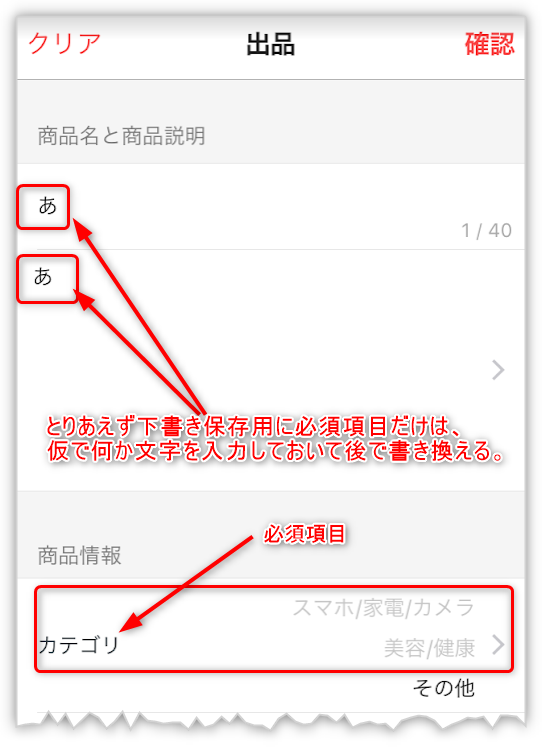商品画像のアップロード、商品名・説明文、商品情報の入力、購入申請の有無などを一通り設定したら、いよいよ商品価格を決めてラクマに出品です。
出品作業は、慣れてしまえば本当にかんたんで数分で終わることもあります。
しかし、最初のほうは商品ひとつひとつの出品に対して慎重になるもので、ちょっとした入力ミスなんかも起こりやすかったりするので、出品直前にもう一度、入力した内容をきちんと確認しておきましょう。
また、一度に複数の商品を何回かに分けて出品する場合は、一度、出品情報を下書きに保存しておいて後からまとめて確認後、とくに問題なければ次々と出品するという方法も有効です。
商品の販売価格はどうやって決める?
ラクマに出品する商品の販売価格は、やはり安ければ安いほど売れやすいというのは事実だったりします。
フリマという特性上、これはある意味仕方ないと言いますか…ユーザーさんもできるだけ良い状態の商品を安く買いたいという欲求が強い傾向にあります。
しかし、出品者側としては、たとえ不用品といえ赤字は避けたいところですよね?
とくに送料込みで出品する場合、送料の負担は出品者さん側になるため、その辺のコストを考えたうえで、きちんと商品価格を決めないと「わざわざラクマを使ってお金を支払って商品を処分している状況」に陥ってしまう可能性もあるのでご注意ください。
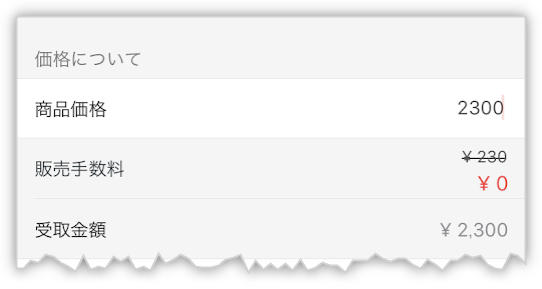
送料と梱包資材にかかるコストを考慮して赤字が出ないように商品価格を決めてくださいね。
スポンサーリンク
過去に売れた価格からの売れ筋価格とは?
ラクマの出品ページで商品価格を入力する際に以下のようなヒントが表示されたりします。
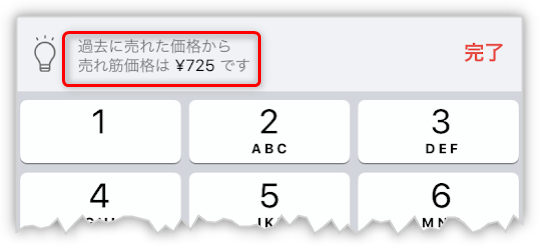
上記の売れ筋価格は、あくまでヒントに過ぎません。
過去に売れた価格というのも、本当に自分がこれから出品する商品とまったく同じものを基準にしているのかさえ、わからないものです。
また、出品する商品と同一のもので売れやすい価格を算出していたとしても、商品の状態などもそれぞれ微妙に違ったりしますからね。
なので、ヒントとして参考程度に留めておけば良いでしょう。
出品価格を設定したら確認する
商品価格の入力が終わって出品画面の「確認する」をタップすると、これまで入力した情報が表示されます。
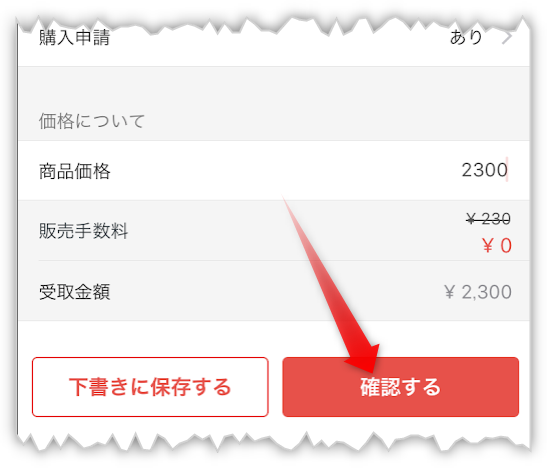
出品画面で入力した内容を確認後、問題がなければ「出品する」をタップして出品完了です。
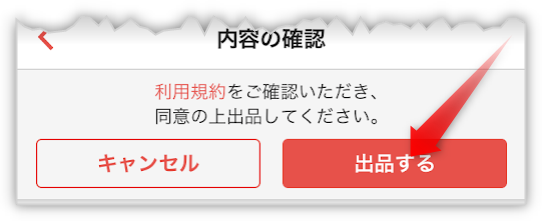
スポンサーリンク
出品を保留する場合は下書きに保存する
ラクマの出品ページに入力した情報は下書き保存できます。
とりあえず商品の出品を一時的に保留にしたい場合は、出品ページから「下書きに保存する」をタップすればOKです。

確認画面が表示されたらOKをタップしましょう。
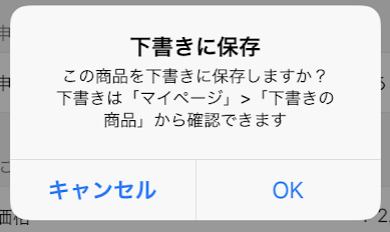
どういう時に下書きに保存する?
作成した商品ページを下書きに保存するのは、たとえばこんな時です。
- 配送方法がわからない商品があるので、調べてから正しく設定するまではとりあえず下書きに保存した状態にしておきたい時
- タイミングを見計らって、あとですぐに出品できるように下書きに保存して準備しておきたい時
- 商品説明に不備があるので、とりあえず下書きに保存しておいてあとで修正したい時
- 必須項目だけを入力した状態で下書きに保存、あとで画像のアップロードや情報の加筆修正をしたい時
一気に商品画像のアップロードから商品情報の入力までを行って出品する必要はないということです。
下書きに保存する場合は、最低限の必須項目は入力しなければいけません。
入力に不備があると以下のような画面が表示されます。
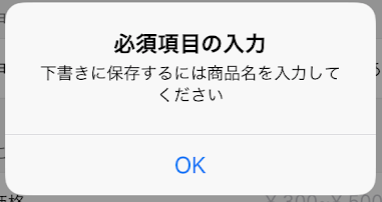
必須項目
- 商品名
- 説明文
- カテゴリ
- 商品の状態
あとで修正できるので下書き保存を前提に出品する場合、とりあえず必須項目は仮の文章を入力しておくこともできます。
状況によっては、出品ページを下書きに保存しておくと便利なことも多かったりするので、ぜひ活用してみてください。
「下書きに保存する」を利用することで、スキマ時間に作業を小分けにして少しずつ出品することも可能ですね?